JSP开发环境的搭建主要包括:JDK, Tomcat, eclipse
一、JDK的安装和环境配置:
下载JDK1.8 for windowns,
JDK的下载步骤:
1.点击JDK Download

2.下载jdk-8u241-windows-x64.exe


3、下载完成后,找到下载的安装包安装;

注意(安装过程中的文件夹可以自己选择,记得自己的文件夹名称)
JDK的环境配置:
1、在桌面上找到我的电脑,右键属性,找到里面的高级系统设置,打开,找到系统属性中的环境变量并打开(如下图)


2、在环境变量中找到 “系统变量”,点击 “新建”,

在变量名上填:JAVA_HOME; 变量值上填:(安装时jdk的文件所在地址)
填完后点击*“确定”*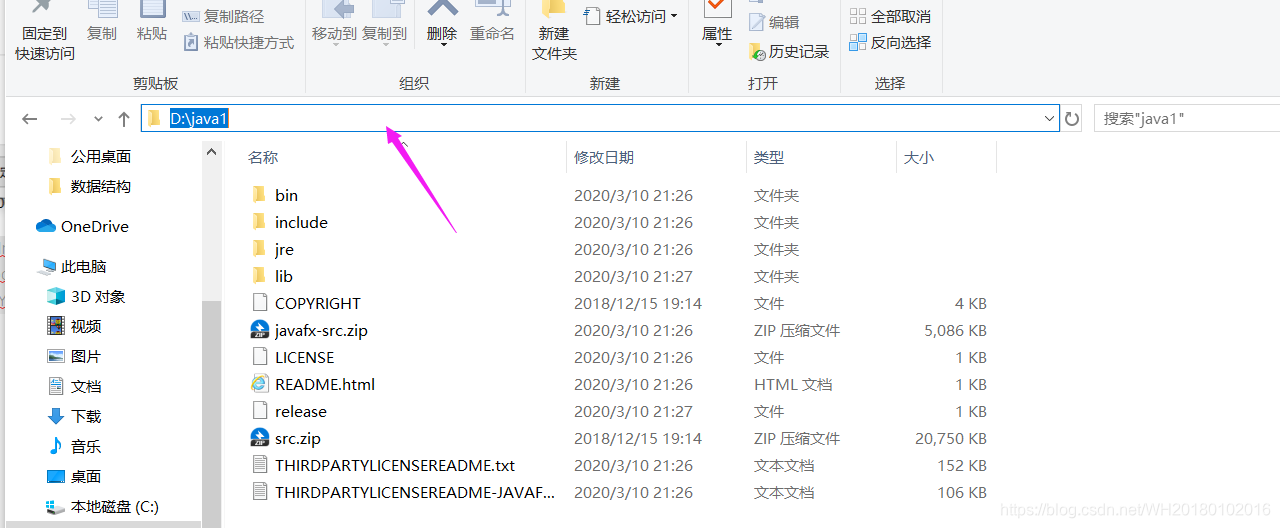

3、在系统变量中找到 “Path”, 点击 “编辑”,然后找到 *“bin”*所在的根目录,复制路径


然后将复制的路径添加在“Path” 中,完成后点击“确定”

4、检验JDK是否配置成功:Win+R键,输入“cmd”运行

输入java后运行,若出现下图所示,则JDK环境配置成功
(注意:若运行出错,则检查一下前面的步骤中有无出错。比如:path编辑时忘加 “;”)/


二、Tomcat服务器的安装和配置
1、下载服务器tomcat8.0开发工具:
下载完下压缩包后,解压到当前文件夹


打开文件夹,找到 “bin” 文件夹打开,找到文件夹里的“startup.bat”和
“shutdown.bat”;

双击“startup.bat”,如下图所示则启动成功;

在浏览器中输入 "http://localhost:8088/“或"127.0.0.1:8080”,若如下图所示,则成功;
(注意:
1、若在浏览器中打不开,那么检查一下"startup.bat"是否被关上了或者环境变量中JAVA_HOME是否正确;
2、若端口号冲突则在文件夹中找到“conf”打开,找到"server.xml" 在记事本中打开,将“8080”改为不冲突的端口号,如:8088;
)

三、eclipse开发工具的安装与配置
1、eclipse的下载
下载完成后进行安装,安装时一步步来就可以了;安装完成后会在桌面上生成图标。

2、打开安装的eclipse
(1)转换工作空间(如下图)
自己选择工作空间的目录

(2)字符编码的空间设置(如下图)
第一步:打开window下的Preferences

第二步:设置工作空间默认编码 “UTF-8”

第三步:选择运行时环境

第四步:创建服务器:点击Servers, 然后按下图操作

第五步:双击Tomcat打开之后,如下图的操作

第六步:启动Tomcat

启动后在浏览器中打开一下,看是否正确。
以上三个程序全部安装配置完成后,JSP的开发环境就搭建完成了!






















 756
756











 被折叠的 条评论
为什么被折叠?
被折叠的 条评论
为什么被折叠?








